Google hadde tidligere sin QuickOffice-app på Android for å ta seg av å lage og redigere dokumenter, men søkegiganten la nylig ned QuickOffice. Mens Google Drive og Docs har vært her siden lenge, var det bare nylig at Google Slides tok veien til Play Store.
Google Slides er en PowerPoint-rival og den lar deg lage, redigere og dele presentasjoner. Som med alle andre Google-apper, er Google Slides tilgjengelig gratis i Google Play-butikken. Vi har hørt mange gode ting om appen, så la oss sjekke ut i vår anmeldelse, om det virkelig er en annen flott app fra Google.
Funksjoner
Google Slides lar deg ikke bare redigere presentasjoner laget på selve appen, men også du kan også redigere PowerPoint-presentasjoner og andre tjenester på nettet. Nå er denne funksjonen en stor gevinst for folk som ønsker å redigere et PowerPoint-dokument på Android-smarttelefonen eller nettbrettet. Du kan åpne, redigere og lagre Microsoft Powerpoint-filer.
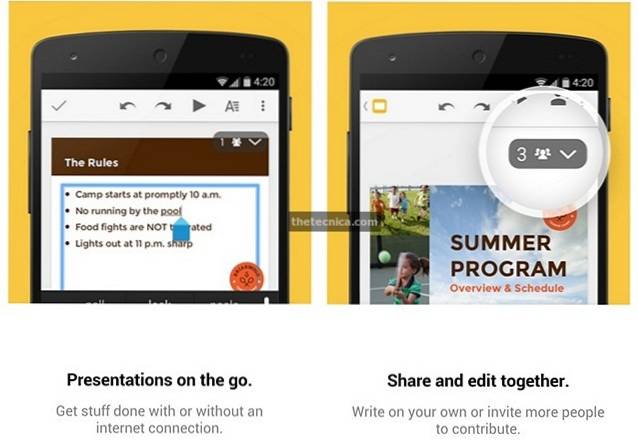
Appen gir muligheten til å dele presentasjoner med venner og kolleger. Du kan også velge å redigere den samme presentasjonen med vennene dine samtidig. Samarbeidsfunksjonene er en stor gevinst, med tanke på at alle har minst en Android-enhet i disse dager. Med Google Slides har du forskjellige formatalternativer mens du redigerer en fil. Du kan legge til lysbilder, omorganisere dem deretter og mer.
Google Slides lagrer filen automatisk mens du skriver, slik at du ikke trenger å bekymre deg for å miste noe. Du kan fortsette å jobbe med presentasjonene dine også uten internettforbindelse.
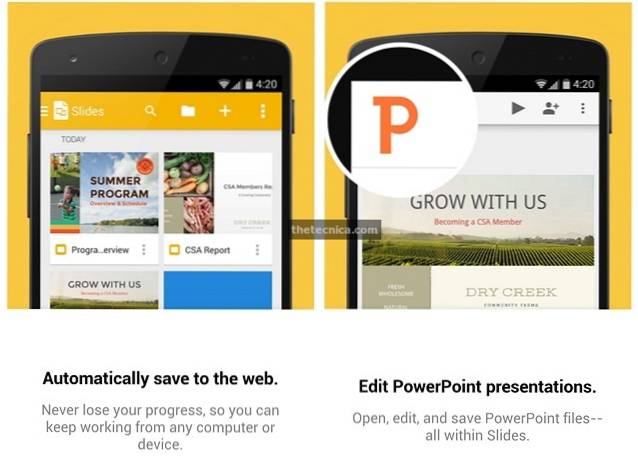
Samlet sett er funksjonslisten til Google Slides enkel og behagelig. Det er en flott lysbildeappretting, redigering og deling av app, og som med alle Google-produkter, gjør Google Slides arbeidet gjort på en enkel og enkel måte.
Mens lekmannen ikke ville finne noe som manglet med appen, ville vi sikkert ha ønsket at Google skulle pakke inn flere funksjoner. Appen gir ikke muligheten til å direkte presentere en presentasjon på en PC, Chromecast-støtte for å kaste lysbilder på en større skjerm ville vært fint. Appen lar deg heller ikke presentere lysbildene i frakoblet modus. Det er ikke noe alternativ å legge til bilder, videoer i lysbildet.
Siden Google Slides er en ganske ny app, er de manglende funksjonene egentlig ikke en overraskelse. Google er raskt ute med å bringe oppdateringer til appene sine, så vi kan forvente at Google Slides vil bli bedre med tiden, men hvis du leter etter en god lysbildeditor på Android-enheten din, kan Google Slides kanskje få jobben gjort ganske bra.
Brukergrensesnitt og arbeid
Google Slides ble nylig oppdatert med Android Ls Material Design UI, og vi elsker det sikkert. Hovedsiden av funksjonene har en flytende tilleggsknapp for å lage et nytt lysbilde sammen med alle dokumentene du har på telefonen og Google Disk. Øverst til høyre er det tre knapper for søke-, liste- eller rutenettvisning og en knapp for å åpne en fil fra enten Google Disk eller lagringsenheten på enheten.
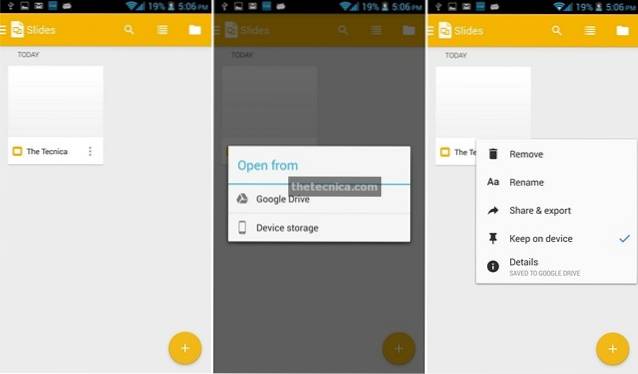
Et sveip mot høyre fra hovedsiden eller et trykk på knappen øverst til høyre gir deg muligheter for å se alle lysbildene, lysbildene du har stjernemerket, lysbildene på enheten din, Innstillinger, hjelp og tilbakemelding og Google Disk. Innstillingene lar deg endre hurtigbufferstørrelsen for filene, og du kan også velge å fjerne alle hurtigbufrede filer. Du kan aktivere kryptering, aktivere oppretting av filer i andre formater og mer. Google Drive-alternativet tar deg til Drive-appen eller ber deg om å installere det hvis du ikke har det på enheten. Du kan velge å ikke installere det hvis det er det du vil.
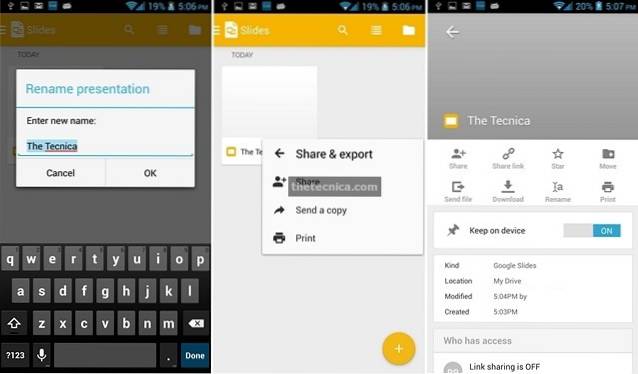
Du kan også fjerne, gi nytt navn, flytte dokumenter til Drive og sjekke dokumentdetaljer rett fra hovedsiden. Når du treffer detaljer, vil du se om filen er stjernemerket, du kan flytte, laste ned og gi nytt navn til filen. Du kan også sjekke hvem du deler filen med.
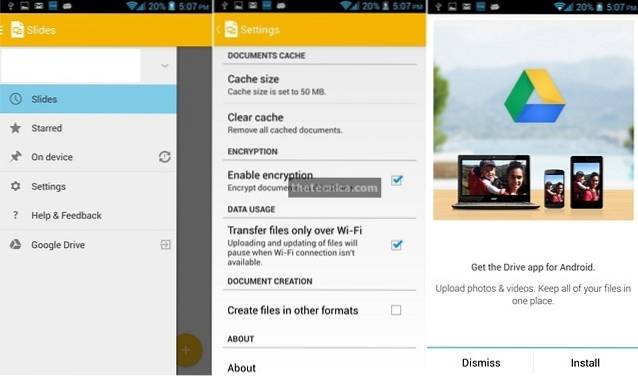
Når du legger til et nytt dokument, vil du kunne komme til det nye lysbildet med mellomrom for tittel og undertekst. Du kan dobbelttrykke for å legge til tittelen og underteksten. Du kan se alle lysbildene du har i dokumentet på linjen nedenfor. Du kan nye lysbilder i dokumentet fra høyre hjørne-knapp på linjen nedenfor. Du kan velge mellom forskjellige maler mens du legger til et nytt lysbilde.
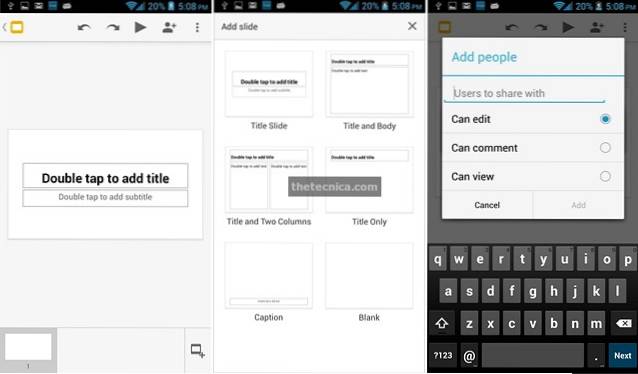
På den øverste linjen er det en angre- og en gjenta-knapp sammen med en spill-skyveknapp. Det er også en knapp for å dele dokumentet med folk du vil ha. Du kan velge hvor mye tilgang du vil gi til disse menneskene. Du kan la dem redigere lysbildene, eller du kan la dem kommentere dem eller bare se dokumentet. Det er også menyknappen med tre prikker, som inneholder alternativene for høyttalernotater, deling og eksport, detaljer og hjelp og tilbakemelding. Med høyttalernotatene kan du se høyttalernotatene til lysbildet eller skjule dem. Det er mulighet til å dele og eksportere dokumentet, du kan dele, sende en kopi, lagre dokumentet som en Powerpoint-fil og skrive ut dokumentet.
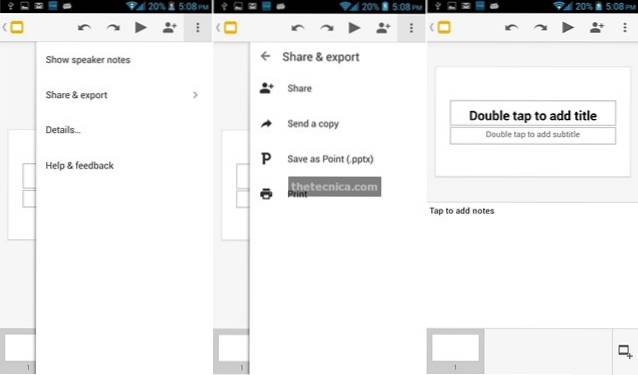
Når du redigerer tekst i dokumentet, ser du en formatknapp på den øverste linjen i stedet for knappen for avspilling av lysbilder. Det er tre typer når du formaterer tekst, skrift, avsnitt og form. Fontfanen viser alternativene for fet, kursiv, understreking, streik. Du kan også velge skrift, og selv om de populære skriftene er her, ville vi ha elsket mer. Du kan endre tekststørrelse, farge og markere teksten med forskjellige farger.
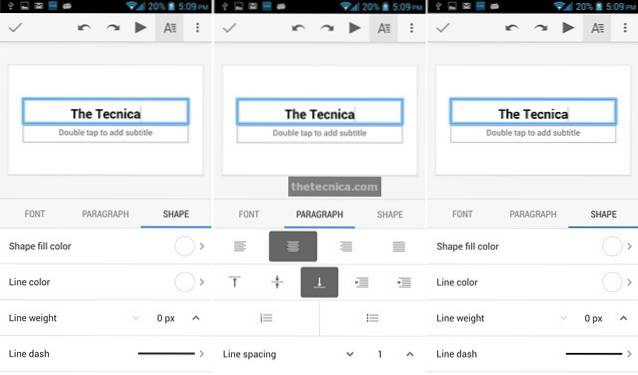
Avsnittfanen lar deg velge justering, legge til punkt- og nummerlister og endre linjeavstand. Formfanen har alternativer for formfyllingsfarger, du kan velge mellom grunnleggende farger, forhåndsinnstilte temaer eller egendefinerte farger, og også for linjefargen. det er også muligheter for å redigere linjevekten og legge til en linjestrek etter eget valg.
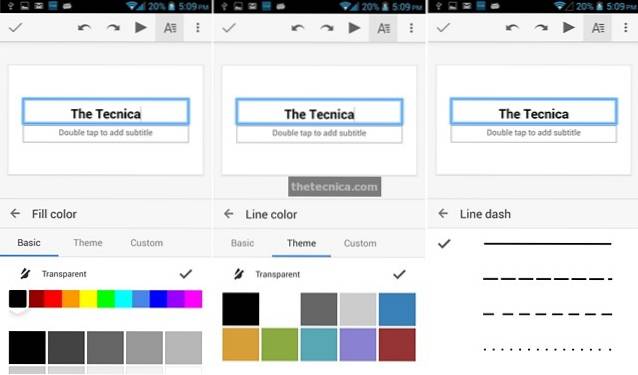
Vi er fornøyd med brukergrensesnittet. Den nye brukergrensesnittet for Material Design gjør det vakkert, og vi er sikre på at når Android L kommer, vil hele grensesnittet se enda penere ut. Brukergrensesnittet er helt sikkert opp til Googles standarder, men vi ville ha likt noen funksjoner foran og ikke så begravet i menyene.
Brukervennlighet
Ytelsen til Google Slides er stort sett stor, som du forventer av en Google-app, men det er noen få stammere noen ganger. Appen krasjet ved noen anledninger på enheten vår, og vi ble litt irritert over det. Vi vet ikke om problemet bare er på enhetene våre eller for alle. Annet enn krasj, fungerer appen litt sakte mens du laster inn dokumenter fra Google Drive hvis du ikke har en rask internettforbindelse, og til tider føles appen litt treg.
Vi vil absolutt at appen skal fungere bedre når den er offline. Mens appen absolutt fungerer bra, opplevelsen kunne vært bedre og vi er ganske sikre på at Google jobber med å løse problemene med det.
Anbefalt: Google Keep, Merk tar Android-app fra Google Review
Konklusjon
Google Slides er en god presentasjonsskaper og redigeringsapp og det bør glede folk som har ønsket seg en god Powerpoint og presentasjonsredaktør på Android-enhetene sine. Det blir arbeidet gjort, og det er en enkel app for enkle presentasjoner.
Appen mangler litt i funksjonsavdelingen, og ytelsen er egentlig ikke så bra. Siden appen er ganske ny og spirende, vil vi gjerne tro at Google jobber med å stryke ting ut. Alt i alt, Hvis du vil ha en god presentasjonsredaktør og skaper-app for enkle behov, bør Google Slides være bra nok. Du bør absolutt prøve. Ta en titt på appen ved å trykke på Play Store-lenken nedenfor og fortell oss hvordan du liker appen.
Google Slides - Google Play Butikk
 Gadgetshowto
Gadgetshowto



